დააფიქსირეთ Kodi ძიების შეცდომა Windows 10-ზე
Miscellanea / / June 22, 2022

Kodi აპი არის ღია კოდის პროგრამული უზრუნველყოფა და ერთ-ერთი მიზეზი, რამაც გზა გაუხსნა ამ აპლიკაციის უზარმაზარ წარმატებას, არის დამატებები Kodi აპზე. ყველაზე საყვარელი დანამატი არის Exodus, რადგან ის უზრუნველყოფს მსოფლიო მასშტაბით წვდომას შეუზღუდავი ნაკადის მასალებზე და მარტივ გზას დანამატზე ფაილების მოსაძებნად. წარმოიდგინეთ, რომ უნდა შეხვდეთ ამ შეტყობინებას, Kodi Exodus-ის ძებნა არ მუშაობს, მაშინ როცა გსურთ გამოიყენოთ ეს საბოლოო დანამატი. კოდის აპლიკაციის საძიებო ფუნქცია დაათვალიერებს სხვადასხვა ონლაინ წყაროებს ინტერნეტში და სწრაფად მოგაწვდით შედეგებს. თუმცა, კოდის ძიების შეცდომა ზოგჯერ შეიძლება იყოს მნიშვნელოვანი დარღვევა. ამ შეცდომის მიზეზები და Windows 10 კომპიუტერზე შეცდომის გამოსწორების მეთოდები განხილულია ამ სტატიაში. მაშინაც კი, თუ Exodus არ მოიძიებს მოთხოვნის შემდეგ, შეგიძლიათ გამოიყენოთ აქ ახსნილი მეთოდები ამ პრობლემის გადასაჭრელად Kodi აპლიკაციაში.
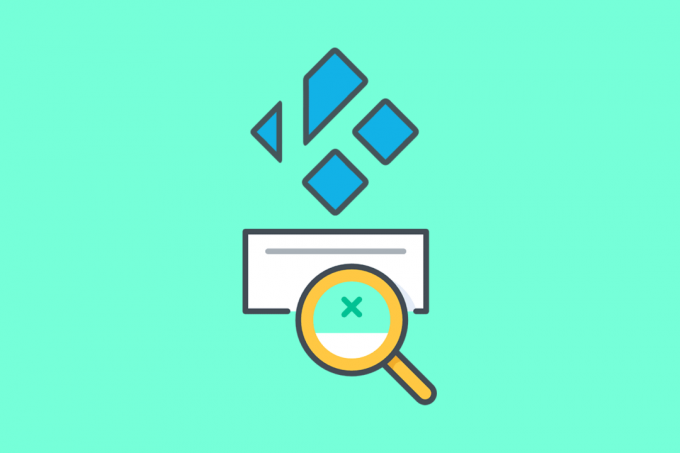
შინაარსი
- როგორ გავასწოროთ Kodi ძიების შეცდომა Windows 10-ზე
- მეთოდი 1: პრობლემების მოგვარების ძირითადი მეთოდები
- მეთოდი 2: წაშალეთ Exodus Cache
- მეთოდი 3: განაახლეთ Exodus
- მეთოდი 4: დროის ამოწურვის პარამეტრის შეცვლა
- მეთოდი 5: შეცვალეთ საძიებო ფილტრები
- მეთოდი 6: ხელახლა დააინსტალირეთ Exodus
- მეთოდი 7: რეგისტრაცია API გასაღები
როგორ გავასწოროთ Kodi ძიების შეცდომა Windows 10-ზე
განყოფილებაში მოცემულია იმ მიზეზების ჩამონათვალი, რის გამოც შეიძლება მოხდეს ძიების შეცდომა კოდის აპლიკაცია.
- პრობლემა ინტერნეტთან დაკავშირებით - შეიძლება იყოს გარკვეული პრობლემები ინტერნეტ კავშირთან დაკავშირებით, რომელიც არ გაძლევთ საშუალებას გამოიყენოთ Kodi ძიების ფუნქცია.
- ქეში ფაილები - კომპიუტერზე ლოკალურად შენახული ქეში ფაილები და Exodus-ის დანამატი ხელს უშლის Kodi აპში ძიების ფუნქციის გამოყენებას.
- დაზიანებული გრაფიკის დრაივერი- თქვენს კომპიუტერზე გრაფიკული დრაივერი შეიძლება იყოს დაზიანებული და არ იყოს მხარდაჭერილი Kodi აპლიკაციის გამოყენებით.
- მავნე პროგრამების ფაილები კომპიუტერზე- თუ თქვენს კომპიუტერზე არის ვირუსით ინფიცირებული ფაილი, შეიძლება ნახოთ Kodi ძიების შეცდომა.
- აკრძალული API გასაღები- API გასაღები, რომელიც გამოიყენება Kodi აპლიკაციის ავთენტიფიკაციისთვის, შეიძლება სწორად არ იყოს რეგისტრირებული და თქვენ ვერ შეძლებთ ძიების ფუნქციის გამოყენებას Kodi აპში.
- არასწორი საძიებო ფილტრები- Exodus დანამატის საძიებო ფილტრები შეიძლება არასწორად იყოს კონფიგურირებული და თქვენ ვერ მიიღებთ საჭირო შედეგს.
მეთოდი 1: პრობლემების მოგვარების ძირითადი მეთოდები
კოდის აპლიკაციის Exodus-ის დანამატზე ძიების შეცდომის გამოსწორების ძირითადი პრობლემების მოგვარების მეთოდები ახსნილია ამ განყოფილებაში.
1. იძულებით გადატვირთეთ თქვენი კომპიუტერი
Kodi ძიების შეცდომის გამოსწორების პირველი მიდგომა არის თქვენი კომპიუტერის იძულებითი გადატვირთვა. დააჭირეთ Windows გასაღები, დააწკაპუნეთ Ძალა ღილაკს და დააწკაპუნეთ Რესტარტი თქვენი კომპიუტერის ხარვეზების გადაჭრის ვარიანტი.

2. წაშალეთ ყველა დროებითი ფაილი
თქვენს კომპიუტერში არსებული უამრავი ქეში ფაილი შეიძლება იყოს კოდის აპში ძიების შეცდომის მიზეზი, შეგიძლიათ სცადოთ კომპიუტერის ყველა დროებითი ფაილის წაშლა. წაიკითხეთ მეთოდი აქ მოცემულ ბმულზე გაასუფთავეთ ყველა დროებითი ფაილი თქვენს კომპიუტერში შეცდომის გამოსასწორებლად.

3. განაახლეთ გრაფიკის დრაივერი
თქვენს კომპიუტერზე გრაფიკული დრაივერი შეიძლება იყოს დაზიანებული ან მოძველებული და თქვენ ვერ შეძლებთ ძიების ფუნქციის გამოყენებას Kodi აპში. წაიკითხეთ მეთოდი განაახლეთ გრაფიკის დრაივერი თქვენს კომპიუტერში ამ შეცდომის გამოსასწორებლად ბმულის გამოყენებით.

მეთოდი 2: წაშალეთ Exodus Cache
კოდის ძიების შეცდომა შეიძლება მოხდეს კომპიუტერზე, თუ Exodus-ის დამატებაზე უამრავი ქეში ფაილია. ამ შემთხვევაში, შეგიძლიათ სცადოთ ქეშის წაშლა Exodus-ის დანამატზე, რათა გამოასწოროთ Kodi Exodus ძიების პრობლემა, რომელიც არ მუშაობს.
1. დააჭირეთ Windows გასაღები, ტიპი კოდი და დააწკაპუნეთ გახსენით.

2. დააწკაპუნეთ დანამატები ჩანართი ფანჯრის მარცხენა პანელზე.

3. შემდეგ დააწკაპუნეთ ჩემი დანამატები ჩანართი შემდეგი ფანჯრის მარცხენა პანელზე, რომ ნახოთ ყველა დაინსტალირებული დანამატი Kodi აპლიკაციაში.

4. ახლა დააწკაპუნეთ გამოსვლა დამატებაში ვიდეო დანამატები განყოფილება Exodus-ის დანამატის ეკრანის გასახსნელად.
5. შემდეგი, დააწკაპუნეთ ხელსაწყოები ჩანართი ეკრანზე.
6. დააწკაპუნეთ Exodus: ქეშის გასუფთავება სიაში ნაჩვენები ვარიანტი ყველა ქეში ფაილის გასასუფთავებლად.
7. ბოლოს დააწკაპუნეთ კარგი ღილაკი, რომ დაადასტუროთ არჩევანი და გადატვირთოთ Kodi აპი.
ასევე წაიკითხეთ:კოდის განახლება ვერ მოხერხდა
მეთოდი 3: განაახლეთ Exodus
თუ Exodus-ის დანამატი მოძველებულია ან დაზიანებულია, შეგიძლიათ იხილოთ Kodi ძიების შეცდომა აპლიკაციაში. მიჰყევით ქვემოთ მოცემულ ნაბიჯებს, რათა განაახლოთ Exodus დანამატი და გამოასწოროთ Kodi Exodus ძიების პრობლემა, რომელიც არ მუშაობს.
1. დააჭირეთ Windows გასაღები, ტიპი კოდი და დააწკაპუნეთ გახსენით.
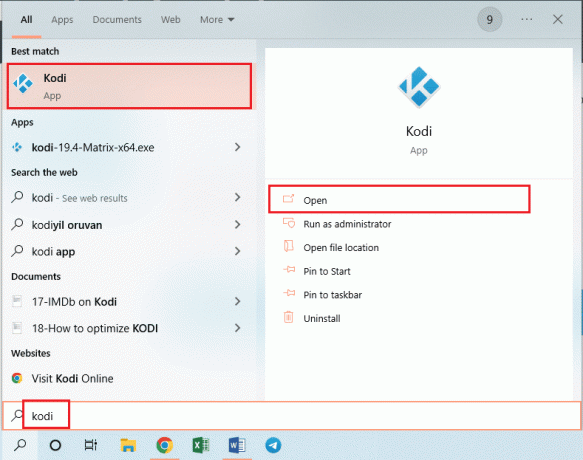
2. დააწკაპუნეთ დანამატები ჩანართი ფანჯრის მარცხენა პანელზე.
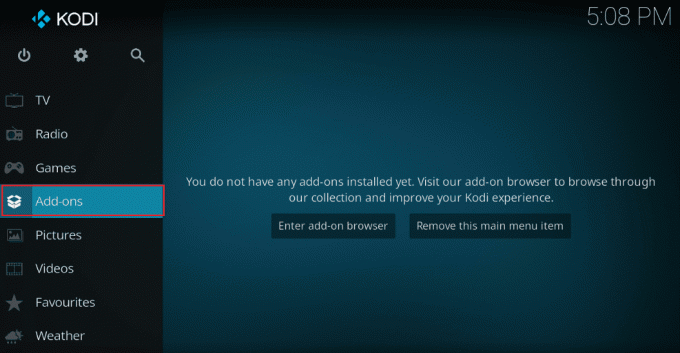
2. შემდეგ დააწკაპუნეთ ჩემი დანამატები ჩანართზე, დააწკაპუნეთ მაუსის მარჯვენა ღილაკით გამოსვლა დამატებაში ვიდეო დანამატები განყოფილება და დააწკაპუნეთ ინფორმაცია ვარიანტი სიაში.
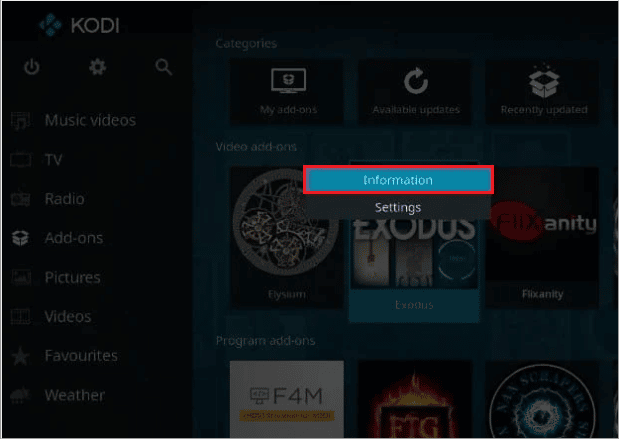
3. ახლა დააწკაპუნეთ განახლება ღილაკი ეკრანზე Exodus დანამატის განახლებისთვის.
Შენიშვნა: თქვენ ასევე შეგიძლიათ ჩართოთ Ავტომატური განახლება ღილაკი ეკრანზე, რომ ავტომატურად დააინსტალიროთ Exodus დანამატის განახლებები Kodi აპლიკაციაში.
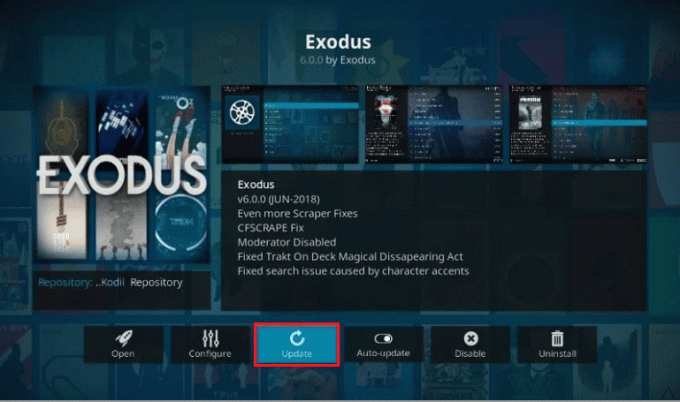
მეთოდი 4: დროის ამოწურვის პარამეტრის შეცვლა
დროის ამოწურვის პარამეტრი საშუალებას გაძლევთ დააყენოთ კონკრეტული დრო, სანამ საძიებო სისტემა შეწყვეტს ინტერნეტში წყაროების ძიებას. კოდის ძიების შეცდომა შეიძლება მოხდეს, თუ ვადის ამოწურვის პარამეტრი დაყენებულია ყველაზე დაბალ დიაპაზონზე; თქვენ შეგიძლიათ შეცვალოთ ეს პარამეტრი Kodi Exodus-ის ძიების არ მუშაობს შეცდომის გამოსასწორებლად.
1. გაუშვით კოდი აპლიკაცია თქვენს კომპიუტერზე Windows-ის საძიებო ზოლში აკრეფით. Დააკლიკეთ გახსენით.
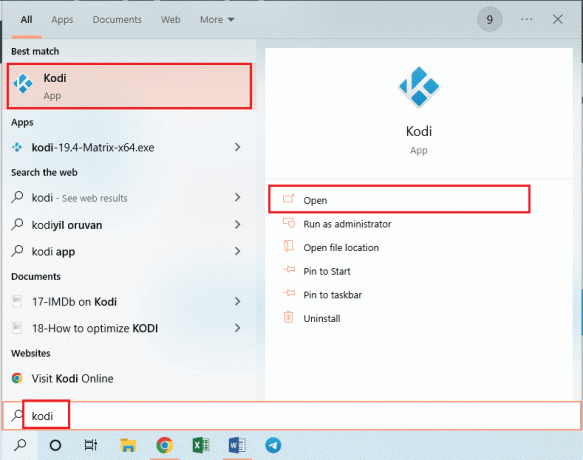
2. დააწკაპუნეთ დანამატები ჩანართი ფანჯრის მარცხენა პანელზე.

2. შემდეგ დააწკაპუნეთ ჩემი დანამატები ჩანართი და დააწკაპუნეთ გამოსვლა დამატებაში ვიდეო დანამატები განყოფილება Exodus-ის დანამატის ეკრანის გასახსნელად.
3. შემდეგი, დააწკაპუნეთ ხელსაწყოები ჩანართი ეკრანზე.
4. დააწკაპუნეთ გენერალი პარამეტრების ეკრანზე შესვლის პარამეტრი შემდეგ ეკრანზე.
5. შეცვალეთ პროვაიდერების დროის ამოწურვა ვარიანტი 30-45 წამი ჩამოსაშლელი მენიუს გამოყენებით და შეინახეთ ცვლილებები.
6. ახლა გამოიყენეთ ძებნის ფუნქცია Exodus-ის დანამატზე, რომ ნახოთ მუშაობს თუ არა.
ასევე წაიკითხეთ:როგორ დავამატოთ რჩეულები Kodi-ში
მეთოდი 5: შეცვალეთ საძიებო ფილტრები
Exodus-ის დანამატის საძიებო ფილტრი სწორად უნდა იყოს კონფიგურირებული Kodi-ს ძიების შეცდომის გამოსასწორებლად. ასევე, თუ დაინსტალირებული გაქვთ საძიებო ფილტრი, როგორიცაა გლობალური ძიების დანამატი, შემდეგ თქვენ შეგიძლიათ შეცვალოთ ფილტრები ანალოგიურად, რომ დააფიქსიროთ Kodi Exodus-ის ძიების არ მუშაობს შეცდომა.
1. Გააღე კოდი აპლიკაცია დან Windows ძებნა ბარი.

2. დააწკაპუნეთ დანამატები ჩანართი ფანჯრის მარცხენა პანელზე.

2. დააწკაპუნეთ ჩემი დანამატები ჩანართი და დააწკაპუნეთ გამოსვლა დამატებაში ვიდეო დანამატები განყოფილება Exodus-ის დანამატის ეკრანის გასახსნელად.
3. ში პარამეტრების ნახვა განყოფილებაში, შეგიძლიათ შეცვალოთ ძებნა როგორც უყურებელი Kodi Exodus-ის ძიების პრობლემის გადასაჭრელად.
Შენიშვნა: შეგიძლიათ დააჭიროთ გადატვირთვა პრობლემის გადასაჭრელად Exodus-ის დანამატის ყველა საძიებო ფილტრის გადატვირთვის ვარიანტი.
მეთოდი 6: ხელახლა დააინსტალირეთ Exodus
Exodus-ის დამატებას შეიძლება ჰქონდეს გარკვეული ხარვეზები, შეგიძლიათ ხელახლა დააინსტალიროთ დანამატი Kodi ძიების შეცდომის გამოსასწორებლად.
ნაბიჯი I: წაშალეთ Exodus
Exodus დანამატის ხელახლა ინსტალაციის პირველი ნაბიჯი არის დანამატის მიმდინარე ვერსიის დეინსტალაცია Kodi აპზე.
1. გაუშვით კოდი აპლიკაცია დან Windows ძებნა ბარი.

2. ახლა დააწკაპუნეთ დანამატები ჩანართი ფანჯრის მარცხენა პანელზე.

2. დააწკაპუნეთ ჩემი დანამატები ჩანართზე, დააწკაპუნეთ მაუსის მარჯვენა ღილაკით გამოსვლა დამატებაში ვიდეო დანამატები განყოფილება და დააწკაპუნეთ ინფორმაცია ვარიანტი სიაში.

3. შემდეგ დააწკაპუნეთ დეინსტალაცია ღილაკი ეკრანზე.

ასევე წაიკითხეთ:როგორ მოვახდინოთ კოდის კონფიგურაციის კლონირება და თქვენი დაყენების დუბლიკატი
ნაბიჯი II: ხელახლა დააინსტალირეთ Exodus
Kodi ძიების შეცდომის გამოსწორების შემდეგი ნაბიჯი არის Exodus დანამატის უახლესი ვერსიის დაყენება Kodi აპზე.
1. დააჭირეთ ესკგასაღები დაბრუნდით Kodi აპლიკაციის მთავარ გვერდზე და დააწკაპუნეთ სისტემა ღილაკი ზედა ზოლში საწყისი გვერდის მარცხენა პანელზე.

2. დააწკაპუნეთ Ფაილის მენეჯერი მენიუში ნაჩვენები ვარიანტი.

3. ახლა ჩაწერეთ შემდეგი URL ზე ველი და დააწკაპუნეთ კარგი ღილაკი.
http://lazykodi.com/
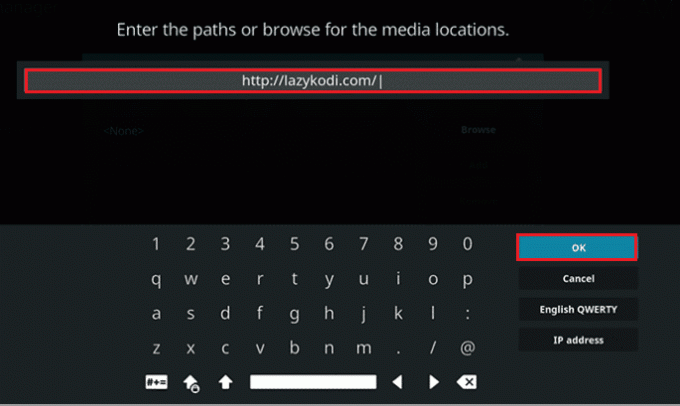
4. ჩაწერეთ სახელი Ზარმაცი წელს შეიყვანეთ სახელი ამ მედია წყაროსთვის და დააწკაპუნეთ კარგი ღილაკი საცავის შესანახად.
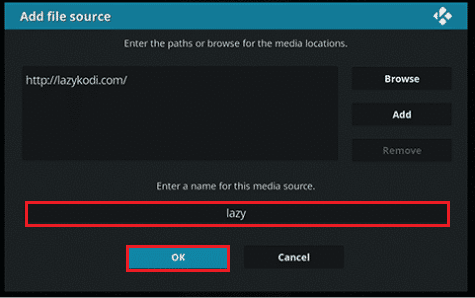
5. დააჭირეთ ესკგასაღები დაბრუნდით Kodi აპლიკაციის დამატებების გვერდზე და დააწკაპუნეთ მასზე პაკეტი ღილაკი გვერდის ზედა მარცხენა კუთხეში.

6. დააწკაპუნეთ დააინსტალირეთ zip ფაილიდან ვარიანტი შემდეგ ეკრანზე.

7. დააწკაპუნეთ Ზარმაცი საცავიზე დააინსტალირეთ zip ფაილიდან ფანჯარა კოდის აპზე საცავების დასაყენებლად.
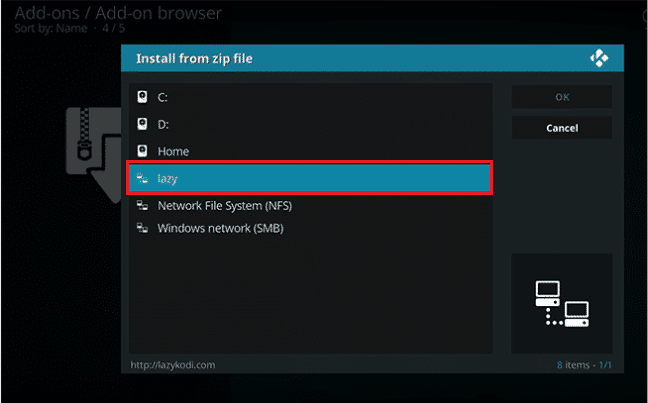
8. შემდეგ დააწკაპუნეთ -=ZIPS=- შემდეგ ფანჯარაში აირჩიეთ ფაილის წყარო, როგორც zip ფაილი.
Შენიშვნა: თუ -=ZIPS=- ვარიანტი მიუწვდომელია, დააწკაპუნეთ -ZIPS- ვარიანტი ფანჯარაში.
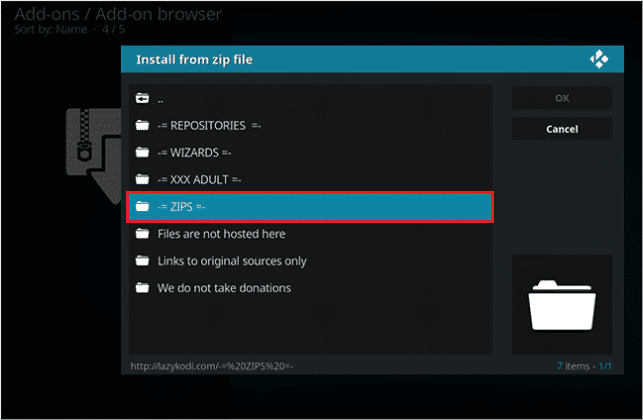
10. შემდეგ ფანჯარაში დააწკაპუნეთ KODIBAE.zip ფაილი ეკრანზე დასაინსტალირებლად Kodi Bae საცავი და დაელოდეთ ინსტალაციის პროცესის დასრულებას.
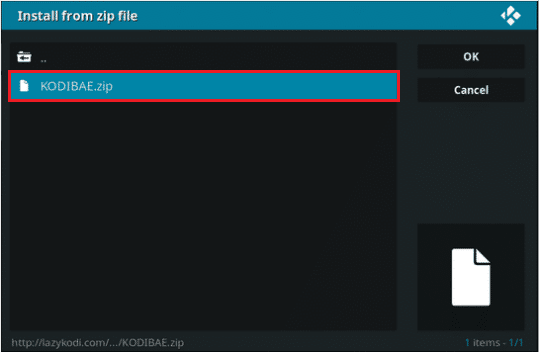
11. The Kodi Bae Repository დანამატები დაინსტალირებულია შეტყობინების შეტყობინება ეკრანზე გამოჩნდება საცავის დაყენების შემდეგ.

12. აქ დააწკაპუნეთ დააინსტალირეთ საცავიდან პარამეტრი იმავე ეკრანზე.

13. დააწკაპუნეთ Kodi Bae საცავი ეკრანზე გასაგრძელებლად.

14. შემდეგ დააწკაპუნეთ ვიდეო დანამატები ვარიანტი შემდეგ ეკრანზე.

15. დააწკაპუნეთ Exodus 6.0.0 დამატება სიაში.

16. ბოლოს დააწკაპუნეთ Დაინსტალირება დააჭირეთ შემდეგ ეკრანზე და დაინახავთ დაინსტალირებულია დანამატი შეტყობინება დანამატის დაყენების შემდეგ.

ასევე წაიკითხეთ:როგორ განაახლოთ Kodi ბიბლიოთეკა
მეთოდი 7: რეგისტრაცია API გასაღები
არარეგისტრირებულმა ან აკრძალულმა API კლავიშმა ან აპლიკაციის პროგრამირების ინტერფეისის კლავიშმა შეიძლება გამოიწვიოს Kodi ძიების შეცდომა. ამ შეცდომის გამოსასწორებლად შეგიძლიათ დაარეგისტრიროთ API Key და შეცვალოთ პროგრამის ფაილი.
1. დააჭირეთ Windows გასაღები, ტიპი გუგლ ქრომი და დააწკაპუნეთ გახსენით.

2. გახსენით ოფიციალური ვებგვერდი SIMKL და დააწკაპუნეთ შეუერთდი SIMKL-ს უფასოდ ღილაკი.

3. აქ აირჩიეთ ნებისმიერი ვარიანტი შედით SIMKL-ში.
Შენიშვნა: თქვენ შეგიძლიათ ალტერნატიულად შეხვიდეთ თქვენს არსებულ ანგარიშში შესვლის სერთიფიკატების გამოყენებით.

4. რეგისტრაცია ა ახალი აპლიკაცია -ის ოფიციალურ ვებგვერდზე SIMKL ახალი განაცხადის გვერდი.
5. მიაწოდეთ ა უნიკალური სახელი თქვენს ანგარიშზე ველზე და აკრიფეთ შემდეგი URI ველი.
Urn: ietf: wg: ფიცი: 2.0:oob
6. დააწკაპუნეთ აპის შენახვა პარამეტრი და დაინახავთ ეკრანს კლიენტის ID და Საიდუმლო კოდი დაფაზე.
შენიშვნა 1: აირჩიეთ FTP მისამართი ეკრანზე და დააჭირეთ Ctrl + Cგასაღებები ერთდროულად დააკოპირეთ FTP მისამართი.
შენიშვნა 2: ასევე, გაითვალისწინეთ კლიენტის ID და Საიდუმლო კოდი ეკრანზე.
შემდეგი ნაბიჯები დაგეხმარებათ შეცვალოთ API Key პროგრამირების ფაილი, რომელიც შეესაბამება Kodi დანამატს.
7. დააჭირეთ Windows+ Eგასაღებები ერთდროულად გაშვება Windows Explorer და ორჯერ დააწკაპუნეთ მისამართების ზოლზე ზედა.
8. ახლა, დააჭირეთ Ctrl + Vგასაღებები ერთად ჩასვით FTP მისამართი Windows Explorer-ის მისამართების ზოლზე.
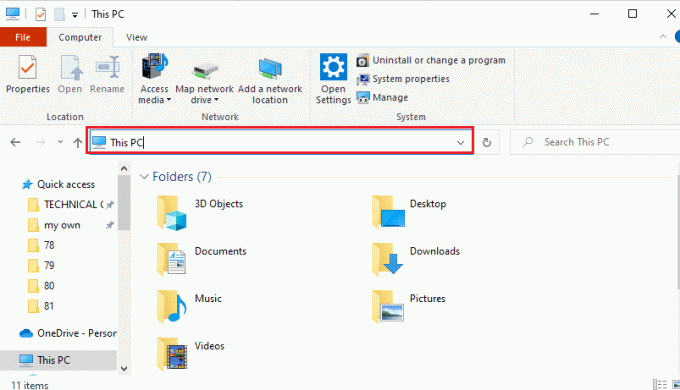
9. შემდეგი, ნავიგაცია Android > მონაცემები > org.xmbc.kodi > ფაილები > დამატებები > plugin.video.exodus > რესურსები > lib > მოდულები საქაღალდე.
10. აირჩიეთ simkl.py ფაილი სიაში და დააჭირეთ Ctrl + C კლავიშები ფაილის ერთდროულად კოპირება.
Შენიშვნა: თქვენ უნდა დააკოპიროთ simkl.py ფაილი და არა simkl.pyo ფაილი.
11. დააჭირეთ Windows + Dგასაღებები ერთად წავიდეთ სამუშაო მაგიდა და შემდეგ მოხვდა Ctrl + Vგასაღებები ფაილის ერთდროულად ჩასმა.
12. აირჩიეთ simkl.py ფაილი, დააწკაპუნეთ ფაილზე მარჯვენა ღილაკით, გადაიტანეთ კურსორი მასზე გახსენით ვარიანტი სიაში და დააწკაპუნეთ Notepad ვარიანტი მიმდებარე მენიუში.
13. Notepad ფაილზე დააწკაპუნეთ V2_API_KEY და CLIENT_SECRET შეაქვს და ჩაანაცვლებს მნიშვნელობებს “ ” ერთად კლიენტის ID და Საიდუმლო კოდი შესაბამისად.
14. დააჭირეთ Ctrl+ Sგასაღებები ერთად გადავარჩინოთ Notepad ფაილი, შემდეგ დახურეთ.
15. აირჩიეთ რედაქტირებული simkl.py ფაილი სამუშაო მაგიდა, დააჭირეთ Ctrl+ Xგასაღებები ერთად ამოჭრა ფაილი და ჩასვით მასზე მოდულები საქაღალდე ადგილზე გზა.
16. დააწკაპუნეთ დიახ ღილაკი Მომხმარებლის ანგარიშის კონტროლი ფანჯარა წინა ფაილის შესაცვლელად რედაქტირებული ფაილით.
რეკომენდებულია:
- შეასწორეთ დისკის შემოწმება ვერ შესრულდა, რადგან Windows ვერ წვდება დისკზე
- როგორ გააუქმოთ CBS Roku-ზე
- ტოპ 10 საუკეთესო დანამატი 3D ფილმებისთვის Kodi-ზე
- როგორ დააინსტალიროთ SuperRepo Kodi-ზე
სტატიაში განხილულია გამოსწორების გზები კოდის ძიების შეცდომა Windows 10 კომპიუტერზე. Exodus-ის დანამატზე შეცდომის გამოსწორების გადაწყვეტილებები, ანუ Exodus არ მოიძიებს, აღწერილია ამ სტატიაში. გთხოვთ, შეგვატყობინოთ ყველა თქვენი შემოთავაზება და ჩააგდეთ ყველა შეკითხვა Kodi Exodus-ის ძიების არ მუშაობს შეცდომის შესახებ კომენტარების განყოფილებაში.

![როგორ სწრაფად დავამატო მოტყუებული ტექსტი Word დოკუმენტში [სწრაფი რჩევა]](/f/3937f1074abe6e0c3dd76c0000cf3fc0.png?width=288&height=384)

